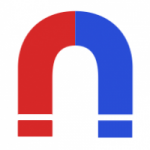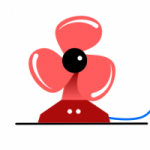Анимация подводной лодки
В этом уроке мы добавим дополнительные объекты в анимацию из предыдущего урока: немного кораллов, водоросли, в общем, на что терпения хватит. Это сделает океан более «живым».
Анимация объектов на дне океана
Итак, в предыдущем уроке мы сделали основную часть работы. Здесь, кстати начало этих уроков. Сегодня окончание.
Все объекты мы будем рисовать отдельно от основой анимации. После сохранения мы добавим их в основную сцену и уже там подберем место для объектов и их размеры. Цвет объектов будем задавать в зависимости от цвета окружения.
Создайте документ synfig и укажите небольшие размеры, скажем, 200х200 пх. Длительность анимации 20 с. Эти изменения вносим в меню Холст- свойства.
Кораллы
Начнем с кораллов. Используя кривые В, нарисуйте контур дерева кораллов. Задайте заливку темно-синим цветом, а слой с контуром удалите. Если хочется чего-то яркого, то можете задать заливку другим цветом или градиентом.
Создайте копию слоя. Для этого нажмите на знак + «Создать копию слоя» на панели слоев. Для этой копии измените цвет заливки коралла на более яркий.
Эта копия должна находится под первой и должна быть немного видима. Для этого можно увеличить размер этой копии. Мы заставим светиться коралл за счет яркой копии. В итоге должно получиться так
Оба слоя добавьте в одну группу и назовите ее Коралл 1. Переходим к анимации.
Переключитесь в режим анимации (красный человечек). Светлая часть коралла должна плавно изменять свою непрозрачность от 0 до 1. Я разместил фиксаторы через каждые 2 секунды. В начальный момент времени непрозрачность установлена в 1, а через 2 секунды в 0 и так далее.
Все остальные значения задаем с помощью дублирования фиксаторов- выделяем очередной момент времени, нужный фиксатор, далее нажимаем правую кнопку мыши и в контекстном меню Дублировать.
Аналогичным образом создайте несколько кораллов разного цвета. При задании анимации меняйте время анимации и значение непрозрачности. Каждую группу слоев называйте Коралл1 , Коралл2 и так далее.
Откройте документ из предыдущего урока и вставьте нарисованные кораллы. Я разместил их так
Места размещения кораллов отмечены красными маркерами. Двигаемся дальше.
Водоросли
Создаем новый документ, размеры 200х200 пх, время анимации 20 с. С помощью кривых (B) нарисуйте вытянутый лист водоросли. Оставьте минимум узлов, не более 8. Задайте темно-зеленый цвет. Слой с контуром водоросли удалите.
Для облегчения работы можно расположить пары правых и левых узлов на одной горизонтали- при анимации мы будем выделять и сдвигать их одновременно.
Переключаемся в режим анимации. Подберите интервал времени (от 1 с до 3 с) и меняйте положение узлов в эти моменты времени. Для этого выделите пару узлов и сдвиньте их по горизонтали в новое положение (влево или вправо). Далее выделяем следующую пару узлов и сдвигаем в новое положение. Это должно напоминать движение змеи.
Создайте копию водоросли и измените цвет. Пройдитесь по всем фиксаторам копии водоросли и измените положение узлов. Обе водоросли добавьте в одну группу, задайте понятное имя для водоросли. Сохраните работу.
Вставьте водоросли в основную анимацию. Определитесь с местом самостоятельно. Одну копию водорослей я разместил за кораллом.
Можно найти подходящее место на склоне горы, размеры водорослей немного уменьшите.
Группы слоев с водорослями можно копировать и при желании высадить целый лес.
Пузыри
Переходим к пузырикам. Мы будем использовать только слой с контуром от круга, поэтому пузыри можно анимировать непосредственно в основной сцене. Нарисуйте круг и удалите слой с заливкой.
Подберите цвет контура светлее чем вода. Пузырик должен всплывать, он должен быть не один и появляться непрерывно. Со всплытием все просто- в режиме анимации меняем его положение в фиксаторах. А непрерывное появление сделаем так. Пару пузыриков размещаем ниже сцены.
Далее они всплывают и исчезают за верхней частью сцены.
После всплытия пузырик быстро сдвигается за пределы сцены (там он не виден), смещается вниз и под сценой возвращается в исходную точку и опять начинает всплывать.
Проще говоря он огибает сцену за ее пределами по периметру. Фиксаторы нужно установить в близкие моменты времени.
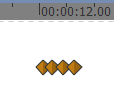
Ну и последнее что можно сделать это добавить в сцену лучи света проникающие в глубины океана. Для этого рисуем кривыми контур, заливаем градиентом и применяем размытие. О работе с этими инструментами читаем в уроке как рисовать в synfig studio. Эти три слоя объединяем в группу, режим наложения слоя с линейным градиентом Прямо на. У нижней точки градиента непрозрачность 0. Кстати, эти параметры можно анимировать
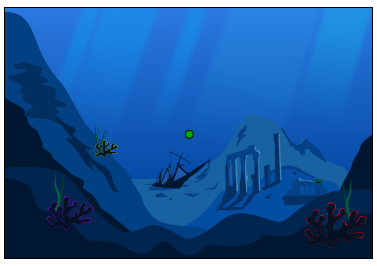
Отправляем на визуализацию и ждем результат. Смотрим
После просмотра ощущения такие: пузырьков надо значительно больше, водорослей больше и добавить подводной живности. Вот тогда океан и заживет.